如果您收到一封包含日期和时间的电子邮件,您iPhone或iPad上的Mail应用程序可以将其识别为预约请求。以下是如何从电子邮件创建日历事件。
iPhone和iPad上的Mail应用程序包括Siri Intelligence技术,该技术可以自动分析你设备上的消息,以找到约会。
此功能既适用于自然语言,也适用于传统的日期和时间结构。例如,如果您收到一封电子邮件,上面写着“我们周六下午1点见面吃午饭吧”,Mail应用程序会识别一周中的哪一天、日期和时间。
相关:如何配置iPhone和iPad的邮件设置
要创建日历活动,请在iPhone或iPad上的邮件应用程序中打开带有预约请求的电子邮件。您可以看到日期和时间带下划线。你可能还会在电子邮件的顶部看到一条横幅,上面写着:“Siri找到1个活动。”
点击横幅中的“添加”或点击带下划线的文本。
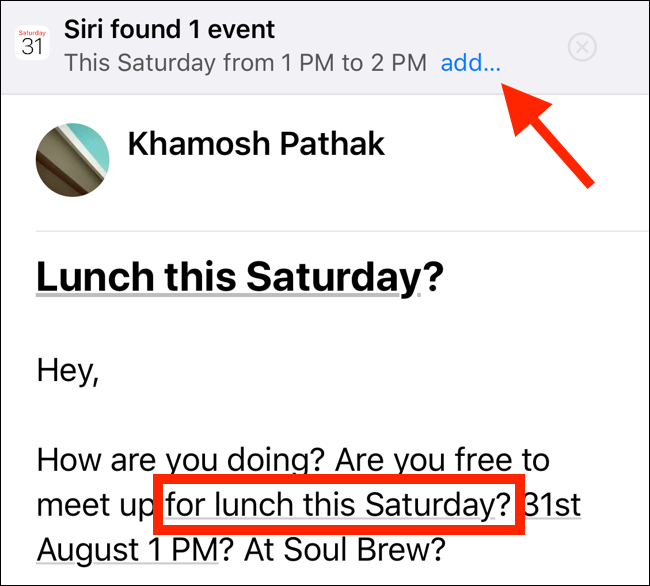
从菜单中点击“创建事件”。
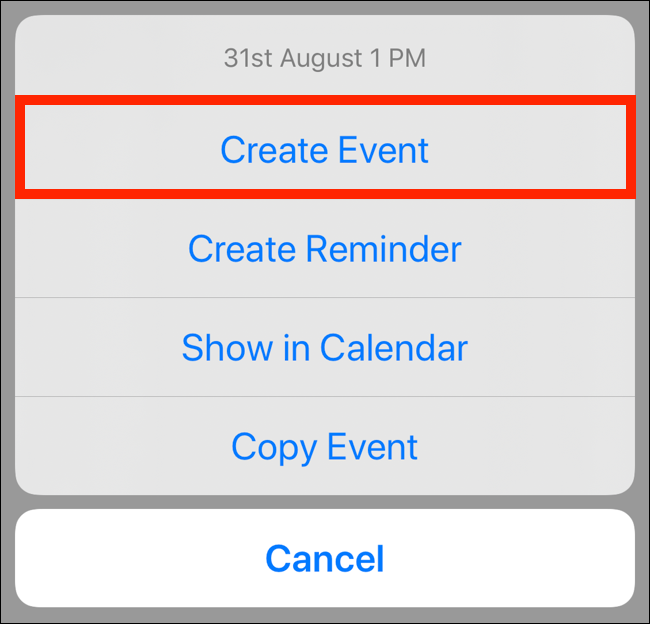
事件创建屏幕在邮件应用程序中向上滑动。如果你点击“添加”,你会看到Siri添加了一个主题,并为你选择了时间和日期。如果点击带下划线的文本,则只会将该文本中的数据添加到事件中。
您可以随心所欲地添加位置、更改持续时间、设置警报、向活动发送邀请或进一步编辑信息。
当您对活动信息感到满意时,点击“添加”。这将在您的日历中创建活动,然后您将返回电子邮件。
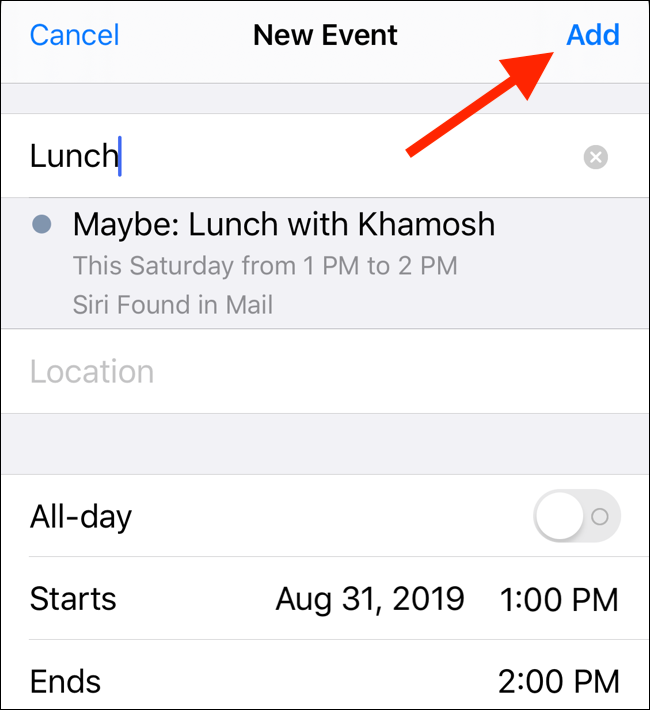
若要确保活动在您的日历上,请打开日历应用程序,选择周视图,然后导航到活动日期。
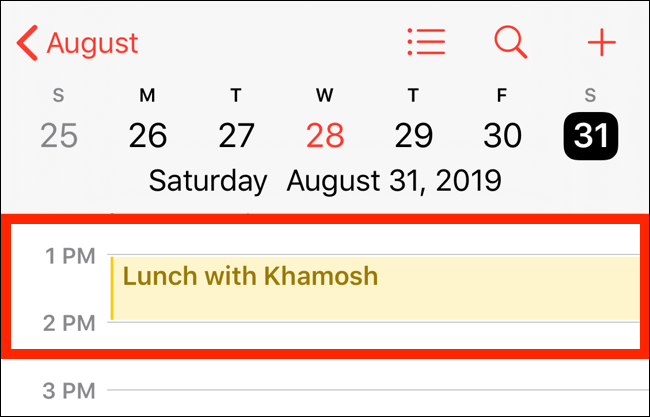
如果你使用邮件应用程序来安排工作和/或个人活动,这个小窍门可以帮你节省很多时间。
只需点击带下划线的文本即可。或者,更好的是,让Siri分析整个消息,然后只需点击“添加”,就可以根据电子邮件中的信息创建一个事件。
相关:如何在Mac和iPhone上添加、共享和同步日历